Configuration Manager支持中心
适用于: Configuration Manager(current branch)
使用支持中心进行客户端故障排除、实时日志查看或捕获Configuration Manager客户端计算机的状态,以便以后进行分析。 支持中心是结合许多管理员故障排除工具的单一工具。
关于
支持中心旨在减少对客户端计算机Configuration Manager进行故障排除时遇到的挑战和挫折感。 以前,在与支持部门合作解决Configuration Manager客户端的问题时,需要手动收集日志文件和其他信息来帮助排查问题。 很容易意外忘记关键日志文件,这会导致你和你正在工作的支持人员感到头痛。
使用支持中心简化支持体验。 它使你能够:
创建包含Configuration Manager客户端日志文件的故障排除捆绑包 (.zip 文件) 。 然后,你有一个文件要发送给支持人员。
查看Configuration Manager客户端日志文件、证书、注册表设置、调试转储、客户端策略。
清单的实时诊断 (替换 ContentSpy) ,策略 (替换 PolicySpy) 和客户端缓存。
从版本 2103 开始,支持中心拆分为以下工具:
支持中心客户端数据收集器:从设备收集数据,以在支持中心查看器中查看。 此单独的工具包含用于 收集所选数据的现有支持中心操作。
支持中心客户端工具:其他支持中心故障排除功能, 收集所选数据除外。
以下工具仍是支持中心的一部分:
- 支持中心查看器
- 支持中心 OneTrace
- 支持中心日志文件查看器
支持中心查看器
支持中心包括支持中心查看器,这是一种支持人员用于打开使用支持中心创建的文件捆绑包的工具。 支持中心的数据收集器从本地或远程Configuration Manager客户端收集和打包诊断日志。 若要查看数据收集器捆绑包,请使用查看器应用程序。
支持中心日志文件查看器
支持中心包括新式日志查看器。 此工具将替换 CMTrace,并提供一个支持选项卡和可停靠窗口的可自定义界面。 它具有快速的表示层,可以在数秒内加载大型日志文件。
支持中心 OneTrace
OneTrace 是支持中心的新日志查看器。 它的工作方式与 CMTrace 类似,并进行了改进。 有关详细信息,请参阅 支持中心 OneTrace。
PowerShell cmdlet
支持中心还包括 PowerShell cmdlet。 使用这些 cmdlet 可以创建与另一个Configuration Manager客户端的远程连接、配置数据收集选项以及启动数据收集。 这些 cmdlet 位于名为 ConfigMgrSupportCenter.PS 的单独 PowerShell 模块中。 安装支持中心后,使用以下命令导入此模块:
Import-Module "C:\Program Files (x86)\Configuration Manager Support Center\ConfigMgrSupportCenter.PS.psd1"
先决条件
在安装支持中心的服务器或客户端计算机上安装以下组件:
Configuration Manager支持的任何 Windows OS 版本。 有关详细信息,请参阅 客户端支持的 OS 版本。 支持中心不支持移动设备或 macOS。
从版本 2107 开始,所有站点和客户端组件都需要 .NET 版本 4.6.2,建议使用版本 4.8。 有关详细信息, 请参阅站点和站点系统先决条件。 在版本 2103 及更早版本中,此工具需要 .NET 4.5.2 或更高版本。
安装
在站点服务器上的以下路径中找到支持中心安装程序: cd.latest\SMSSETUP\Tools\SupportCenter\SupportCenterInstaller.msi。
安装后,在“Microsoft Endpoint Manager”组中的“开始”菜单上找到以下项:
- 从版本 2103) 开始的支持中心客户端数据收集器 (
- 从版本 2103) 开始的支持中心客户端工具 (
- 支持中心 (版本 2010 及更低版本)
- 支持中心日志文件查看器
- 支持中心 OneTrace
- 支持中心查看器
从版本 2103 开始,支持中心的“开始”菜单组包含以下五个工具:
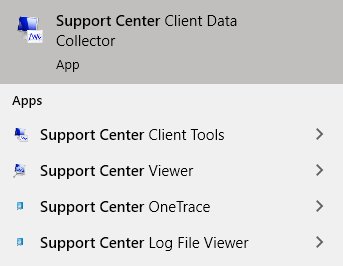
提示
安装支持中心时,可以单独安装工具。 若要仅安装 OneTrace 日志查看器,请在使用支持中心安装程序时使用 “高级 ”选项。 还可以使用 ADDLOCAL 属性,例如 supportcenterinstaller.msi ADDLOCAL=OneTraceApplication
命令行选项
从版本 2111 开始,以下新的命令行选项已添加到支持中心数据收集器和客户端工具:
| 选项 | 说明 | 用例 |
|---|---|---|
-l |
指定在不提升的情况下以当前用户身份启动 | 如果使用 -l ,则不会请求提升,并且禁用本地-l连接可以独占方式从 -m 和 -p使用。 如果在-m不使用 的情况下-l使用 和/或 -p ,仍会请求提升。 |
-m <machinename> |
允许指定计算机名称 | 如果使用 -m <machinename> ,则尝试使用集成身份验证 (连接到指定的计算机名称,除非 -p 使用) |
-p |
禁用集成身份验证 | 如果使用 -p ,则会在打开客户端工具时启动连接屏幕。 如果与 一起使用 -m,则计算机名称将预先填充指定的值 |
--help |
显示帮助 |
注意
使用 -m <machinename>时,建立连接的帐户需要目标计算机上的管理员访问权限才能收集数据。
已知问题
远程连接必须包括计算机名或域作为用户名的一部分
如果从支持中心连接到远程客户端,则必须在建立连接时提供用户帐户的计算机名称或域名。 如果使用简写计算机名称或域名 ((例如 .\administrator) ),连接会成功,但支持中心不会从客户端收集数据。
若要避免此问题,请使用以下用户名格式连接到远程客户端:
ComputerName\UserNameDomainName\UserName
与远程客户端建立的脚本化服务器消息块连接可能需要删除
使用 New-CMMachineConnection PowerShell cmdlet 连接到远程客户端时,支持中心会创建一个服务器消息块, (SMB) 连接到每个远程客户端。 完成数据收集后,它会保留这些连接。 若要避免超过 Windows 的最大远程连接数,请使用 net use 命令查看当前活动的远程连接集。 然后使用以下命令禁用任何不需要的连接:net use <connection_name> /d 其中 <connection_name> 是远程连接的名称。
后续步骤
反馈
即将发布:在整个 2024 年,我们将逐步淘汰作为内容反馈机制的“GitHub 问题”,并将其取代为新的反馈系统。 有关详细信息,请参阅:https://aka.ms/ContentUserFeedback。
提交和查看相关反馈